目次
トロイの木馬 Win32.Pmax.Gen は危険な悪意のあるRootkitで、その存在を隠して検出(および除去)を行い、コンピュータに感染すると、個人情報を盗んだり、お金を稼ぐためにブラウジング結果を知らない出版社の広告にリダイレクトしたり、コンピュータのセキュリティに影響を与える問題に関して偽のセキュリティ警告を表示したりします。
一般的なものです。 Win32.Pmax.Gen トロイの木馬は、偽のアンチウイルスプログラム(ランサムウェア)に同梱され、偽のスキャンで見つかったすべてのセキュリティ問題を解決するために、コンピュータのユーザーにその購入を要求するものです。
に感染している場合。 Win32.Pmax.Gen トロイの木馬に感染すると、ウイルス対策が無効になり、コンピュータの速度が大幅に低下し、コンピュータの画面上に継続的に多くの広告が表示されるようになります。
Win32.Pmax.Gen トロイの木馬 悪意のあるウェブサイトを閲覧したり、提供元や販売元が不明な無料プログラムをダウンロードしたりすると、コンピュータに感染する可能性があります。
洗浄する場合 Win32.Pmax.Gen トロイの木馬 をコンピュータから削除するには、以下の手順に従ってください。

トロイの木馬の削除方法 Win32.Pmax.Gen をコンピュータから読み取ることができます。
ステップ1: "ネットワークとセーフモード "でコンピュータを起動します。
そのためには
1.コンピュータをシャットダウンします。
2.パソコンを立ち上げる (Power On)し、コンピュータが起動しているとき。 プレス " F8 Windowsのロゴが表示される前に" "キーを押してください。
3. キーボードの矢印で""を選択 セーフモード・ウィズ・ネットワーキング " オプションを選択し、"Enter "キーを押します。

ステップ2:悪意のあるPmax.Gen Rootkitを削除します。
1. ダウンロード TDSSKiller アンチルートキット・ユーティリティ をデスクトップ上のカスペルスキー社のホームページからダウンロードします。



2. ダウンロードが完了したら、デスクトップにある""をダブルクリックします。 tdsskiller.exe " で実行します。

3. カスペルスキーのアンチルートキット ユーティリティ プログラムで、" "をクリックします。 スキャン開始 「をクリックすると、悪意のあるプログラムのスキャンが開始されます。

スキャン処理が完了すると、新しいウィンドウが開き、スキャン結果が表示されます。
6. 選択する " 削除 「を押し、" 継続 " をクリックして、見つかったすべての脅威を削除します。

7. 取り外し作業が完了したら リブート をコンピュータに接続してください。

8. コンピュータを" "で起動します。 セーフモード・ウィズ・ネットワーキング " をもう一度。
9. 再起動後。 TDSSKillerを実行する もう一度、ルートキットのスキャンを行います。 前回のキュアリングジョブが正常に完了した場合、プログラムは次のように通知します。 "脅威 "は見つかりませんでした ".

ステップ3. RogueKillerでコンピュータをクリーンアップ
1.ダウンロード と 救う " RogueKiller " ユーティリティをコンピュータのデスクトップなどにインストールします。
お知らせ*。 ダウンロード バージョンx86 または X64 オペレーティングシステムのバージョンを確認するには、". 右クリック 「を選択し、コンピュータのアイコンから" 物件紹介 " を見て、 " システムタイプ " 区間

2.ダブルクリック を実行する。 RogueKiller .
3.させる。 その プリスキャン to complete を押し、" スキャン " ボタンを押すと、フルスキャンが実行されます。

3. フルスキャンが完了したら "削除" ボタンをクリックすると、見つかったすべての悪質なアイテムが削除されます。

4.閉じる RogueKiller ユーティリティと リブート をコンピュータに接続してください。

5. コンピュータを" "で起動します。 セーフモード・ウィズ・ネットワーキング " をもう一度。
6. 実行 RogueKiller を再度確認する。 ゼロアクセス を完全に除去します。
7. 次へ進む ステップ
ステップ4: "AdwCleaner "を使用してアドウェアと悪意のあるレジストリエントリをクリーンアップします。
1.AdwCleanerユーティリティをダウンロードし、デスクトップに保存します。

2.開いているプログラムをすべて閉じる と ダブルクリック を開く "アドウクリーナー" をデスクトップから起動します。
3. プレス " スキャン ”.

4. スキャンが完了したら、 を押します。 "クリーン " をクリックして、不要な悪意のあるエントリーをすべて削除してください。
4. プレス " OK " で " AdwCleaner - 情報" を押し、" OK " もう一度 をクリックしてコンピュータを再起動します。 .
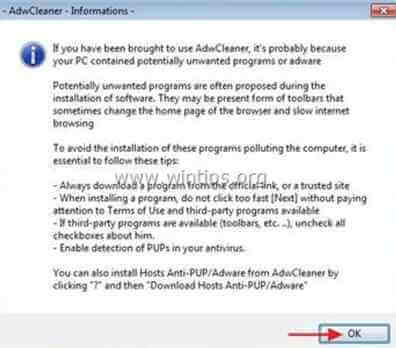
5. パソコンが再起動したとき。 了い " AdwCleaner」情報 (readme)ウィンドウを開き、次のステップに進みます。
ステップ5. コンピュータに残っている悪質な脅威を一掃します。
ダウンロード と インストール Malwarebytes Anti-Malware PROは、最も信頼できる無料のアンチマルウェアプログラムの1つで、コンピュータに残っている悪質な脅威を一掃します。 マルウェアの脅威、既存および将来の脅威から常に保護したい場合は、Malwarebytes Anti-Malware PROをインストールすることを推奨します。
MalwarebytesTMによる保護
スパイウェア、アドウェア、マルウェアを駆除します。
今すぐ無料ダウンロードを開始
1. 走る " マルウェアバイト・アンチマルウェア" を起動し、必要に応じてプログラムを最新バージョンに更新し、悪意のあるデータベースを作成することができます。
2. Malwarebytes Anti-Malware」のメインウィンドウが画面に表示されたら、「Malwarebytes Anti-Malware」を選択します。 クイックスキャンの実行 " オプションを選択し、" "を押します。 スキャン 「ボタンをクリックし、プログラムにシステムの脅威をスキャンさせます。

3. スキャンが完了したら、 を押します。 "OK" をクリックして情報メッセージを閉じ、次に プレス その "結果を表示" ボタンを押すと 見晴らし と 取り除く 悪意のある脅威が発見された場合
 .
.
4.於: " ショーの結果 " ウィンドウチェック 全品検索 (右クリック > " すべての項目を選択する" ) をクリックし、" 選択したものを削除 " ボタンを押して、すべての脅威を削除します。

5. 感染したオブジェクトの削除処理が完了したら , "すべてのアクティブな脅威を適切に削除するためにシステムを再起動する".

6. に進みます。 次のステップに進みます。
アドバイスをお願いします。 パソコンをきれいに、安全に使うために。 Windowsの "セーフモード "でMalwarebytes' Anti-Malware のフルスキャンを実行します。 .*
*Windowsのセーフモードに入るには、""キーを押してください。 F8 「を押すと、Windowsロゴが表示されます。 Windowsの詳細オプションメニュー 「が表示されたら、キーボードの矢印キーで セーフモード オプションを選択し、 を押します。 " ENTER “.
ステップ6.不要なファイルやエントリを削除する。
使用する " CCleaner " プログラムに進みます。 クリーン を一時的なものから解放します。 インターネットファイル と 無効なレジストリエントリ.*.
* インストール方法と使用方法がわからない場合 "CCleaner "です。 この説明書を読む .
ステップ7.変更を有効にするためにコンピュータを再起動し、アンチウイルスプログラムで完全スキャンを実行します。

アンディ・デイビス
Windows に関するシステム管理者のブログ






